Tutorial: integración del inicio de sesión único Microsoft Entra con Clebex
En este tutorial, aprenderá a integrar Clebex con Microsoft Entra ID. Al integrar Clebex con Microsoft Entra ID, puede hacer lo siguiente:
- Controlar en Microsoft Entra ID quién tiene acceso a Clebex.
- Permitir que sus usuarios inicien sesión automáticamente en Clebex con sus cuentas de Microsoft Entra.
- Administre sus cuentas en una ubicación central.
Requisitos previos
Para empezar, necesita los siguientes elementos:
- Una suscripción a Microsoft Entra. Si no tiene una suscripción, puede obtener una cuenta gratuita.
- Una suscripción habilitada para el inicio de sesión único (SSO) en Clebex.
Descripción del escenario
En este tutorial va a configurar y probar el inicio de sesión único de Microsoft Entra en un entorno de prueba.
Clebex admite el inicio de sesión único iniciado por SP.
Clebex admite el aprovisionamiento de usuarios Just-In-Time.
Clebex admite el aprovisionamiento automatizado de usuarios.
Incorporación de Clebex desde la galería
Para configurar la integración de Clebex en Microsoft Entra ID, debe agregar Clebex desde la galería a su lista de aplicaciones SaaS administradas.
- Inicie sesión en el Centro de administración de Microsoft Entra como Administrador de aplicaciones en la nube.
- Vaya a Identidad>Aplicaciones>Aplicaciones empresariales>Nueva aplicación.
- En la sección Agregar desde la galería, escriba Clebex en el cuadro de búsqueda.
- Seleccione Clebex en el panel de resultados y, a continuación, agregue la aplicación. Espere unos segundos mientras la aplicación se agrega al inquilino.
Si lo desea, puede usar también el asistente para la configuración de aplicaciones empresariales. En este asistente puede agregar una aplicación al inquilino, agregar usuarios o grupos a la aplicación y asignar roles, así como recorrer la configuración de SSO. Obtenga más información sobre los asistentes de Microsoft 365.
Configuración y prueba del inicio de sesión único de Microsoft Entra para Clebex
Configure y pruebe el inicio de sesión único de Microsoft Entra con Clebex mediante un usuario de prueba llamado B.Simon. Para que el inicio de sesión único funcione, es necesario establecer una relación de vínculo entre un usuario de Microsoft Entra y el usuario relacionado de Clebex.
Para configurar y probar el inicio de sesión único de Microsoft Entra con Clebex, complete los siguientes pasos:
- Configuración del inicio de sesión único de Microsoft Entra, para que los usuarios puedan utilizar esta característica.
- Cree un usuario de prueba de Microsoft Entra para probar el inicio de sesión único de Microsoft Entra con B.Simon.
- Asigne el usuario de prueba de Microsoft Entra, para permitir que B.Simon use el inicio de sesión único de Microsoft Entra.
- Configuración del inicio de sesión único en Clebex : para configurar el inicio de sesión único en la aplicación.
- Creación de un usuario de prueba de Clebex: para tener un homólogo de B.Simon en Clebex que esté vinculado a la representación del usuario en Microsoft Entra.
- Prueba del inicio de sesión único : para comprobar si la configuración funciona.
Configuración del inicio de sesión único de Microsoft Entra
Siga estos pasos para habilitar el SSO de Microsoft Entra.
Inicie sesión en el Centro de administración de Microsoft Entra como Administrador de aplicaciones en la nube.
Vaya a Identidad>Aplicaciones>Aplicaciones empresariales>Clebex>Inicio de sesión único.
En la página Seleccione un método de inicio de sesión único, elija SAML.
En la página Configuración del inicio de sesión único con SAML, haga clic en el icono de lápiz de Configuración básica de SAML para editar la configuración.

En la sección Configuración básica de SAML, especifique los valores de los siguientes campos:
a. En el cuadro de texto Identificador, escriba una dirección URL con el siguiente patrón:
https://<CustomerName>.domain.extention/<ID>b. En el cuadro de texto URL de respuesta, escriba una dirección URL con el siguiente patrón:
https://<CustomerName>.domain.extention/<ID>c. En el cuadro de texto URL de inicio de sesión, escriba una dirección URL con el siguiente patrón:
https://<CustomerName>.domain.extention/<ID>Nota:
Estos valores no son reales. Actualice estos valores con los valores reales de Identificador, URL de respuesta y URL de inicio de sesión. Póngase en contacto con el equipo de soporte técnico al cliente de Clebex para obtener estos valores. También puede consultar los patrones que se muestran en la sección Configuración básica de SAML.
En la página Configurar el inicio de sesión único con SAML, en la sección Certificado de firma de SAML, busque Certificado (Base64) y seleccione Descargar para descargarlo y guardarlo en el equipo.
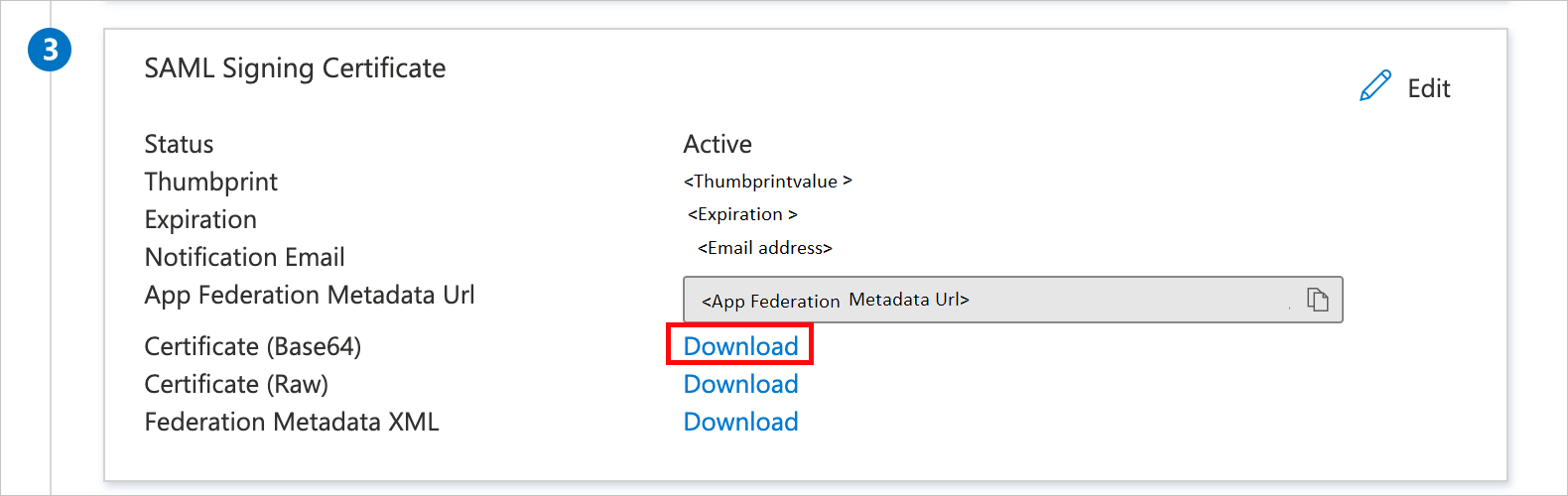
En la sección Configurar Clebex, copie las direcciones URL adecuadas según sus necesidades.

Cree un usuario de prueba de Microsoft Entra
En esta sección, se crea un usuario llamado B.Simon.
- Inicie sesión en el Centro de administración de Microsoft Entra al menos como Administrador de usuario.
- Vaya aIdentidad>Usuarios>Todos los usuarios.
- Seleccione Nuevo usuario>Crear nuevo usuario, en la parte superior de la pantalla.
- En las propiedades del usuario, siga estos pasos:
- En el campo Nombre para mostrar, escriba
B.Simon. - En el campo Nombre principal de usuario, escriba username@companydomain.extension. Por ejemplo,
B.Simon@contoso.com. - Active la casilla Show password (Mostrar contraseña) y, después, anote el valor que se muestra en el cuadro Contraseña.
- Seleccione Revisar + crear.
- En el campo Nombre para mostrar, escriba
- Seleccione Crear.
Asignación del usuario de prueba de Microsoft Entra
En esta sección, va a permitir que B.Simon acceda a Clebex mediante el inicio de sesión único.
- Inicie sesión en el Centro de administración de Microsoft Entra como Administrador de aplicaciones en la nube.
- Vaya a Identidad>Aplicaciones>Aplicaciones empresariales>Clebex.
- En la página de información general de la aplicación, seleccione Usuarios y grupos.
- Seleccione Agregar usuario o grupo. A continuación, en el cuadro de diálogo Agregar asignación, seleccione Usuarios y grupos.
- En el cuadro de diálogo Usuarios y grupos, seleccione B.Simon de la lista de usuarios y haga clic en el botón Seleccionar de la parte inferior de la pantalla.
- Si espera que se asigne un rol a los usuarios, puede seleccionarlo en la lista desplegable Seleccionar un rol. Si no se ha configurado ningún rol para esta aplicación, verá seleccionado el rol "Acceso predeterminado".
- En el cuadro de diálogo Agregar asignación, haga clic en el botón Asignar.
Configuración del inicio de sesión único de Clebex
En otra ventana del explorador web, inicie sesión en el sitio de su empresa Clebex como administrador
Vaya a COMPANY ADMIN ->Connectors ->Single Sign On (SSO) (ADMINISTRADOR DE EMPRESA > Conectores > Inicio de sesión único [SSO]) y haga clic en select (seleccionar).
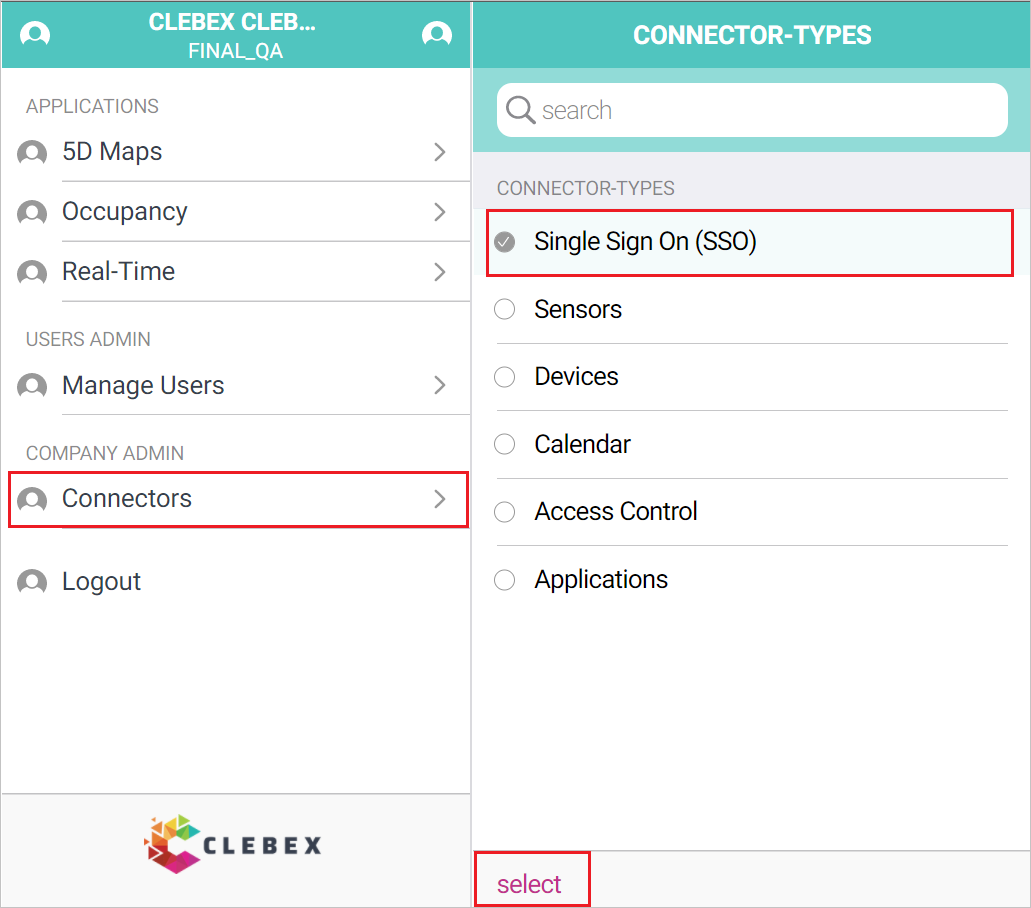
En CONNECTORS (Conectores), seleccione Azure SSO y realice los pasos siguientes en la sección EDIT-CONNECTOR (Editar conector).
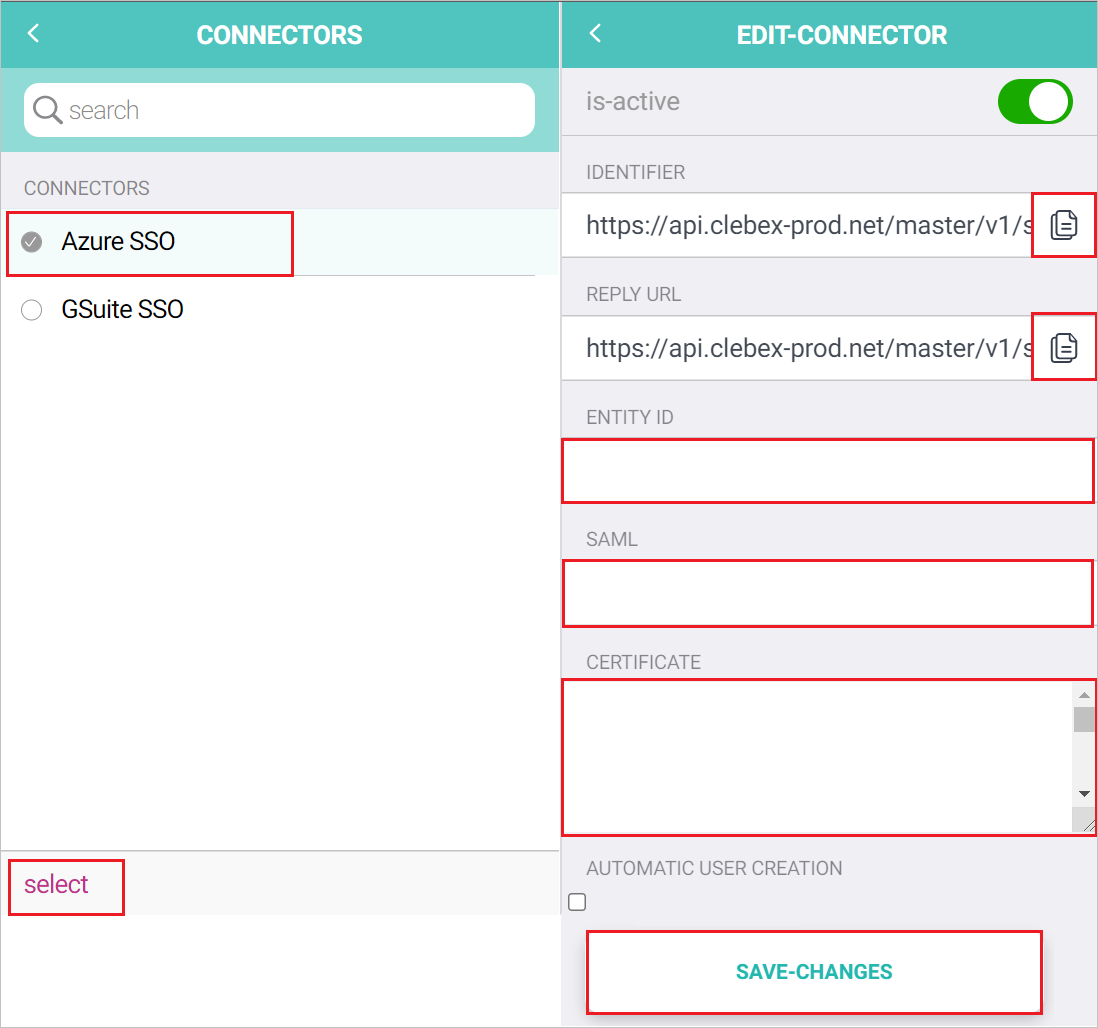
a. Copie el valor de IDENTIFIER y péguelo en el cuadro de texto Identificador de la sección Configuración básica de SAML.
b. Copie el valor de REPLY URL, péguelo en el cuadro de texto Dirección URL de respuesta, en la sección Configuración básica de SAML.
c. En el cuadro de texto Id de entidad, pegue el valor de Identificador de Microsoft Entra que copió anteriormente.
d. En el cuadro de texto SAML, pegue el valor de la Dirección URL de inicio de sesión que copió anteriormente.
e. Abra el Certificado (Base64) descargado en el Bloc de notas y pegue el contenido en el cuadro de texto CERTIFICATE.
f. Haga clic en SAVE-CHANGES (Guardar cambios).
Creación de un usuario de prueba de Clebex
En esta sección, se creará el usuario B.Simon en Clebex. Clebex admite el aprovisionamiento de usuarios Just-In-Time, que está habilitado de manera predeterminada. No hay ningún elemento de acción para usted en esta sección. Si un usuario no existe aún en Clebex, se crea uno nuevo después de la autenticación.
Clebex también admite el aprovisionamiento automático de usuarios. Aquí puede encontrar más detalles sobre cómo configurar el aprovisionamiento automático de usuarios.
Prueba de SSO
En esta sección va a probar la configuración de inicio de sesión único de Microsoft Entra con las siguientes opciones.
Haga clic en Probar esta aplicación; esta acción le redirigirá a la dirección URL de inicio de sesión de Clebex, donde puede comenzar el flujo de inicio de sesión.
Acceda directamente a la dirección URL de inicio de sesión de Clebex y ponga en marcha el flujo de inicio de sesión desde allí.
Puede usar Mis aplicaciones de Microsoft. Al hacer clic en el icono de Clebex en Aplicaciones, se le redirigirá a la dirección URL de inicio de sesión de Clebex. Para más información acerca de Aplicaciones, consulte Inicio de sesión e inicio de aplicaciones desde el portal Aplicaciones.
Pasos siguientes
Una vez configurado Clebex puede aplicar el control de sesión, que protege a la organización en tiempo real frente a la filtración e infiltración de información confidencial. El control de sesión procede del acceso condicional. Aprenda a aplicar el control de sesión con Microsoft Defender para aplicaciones en la nube.